黑苹果推荐配置
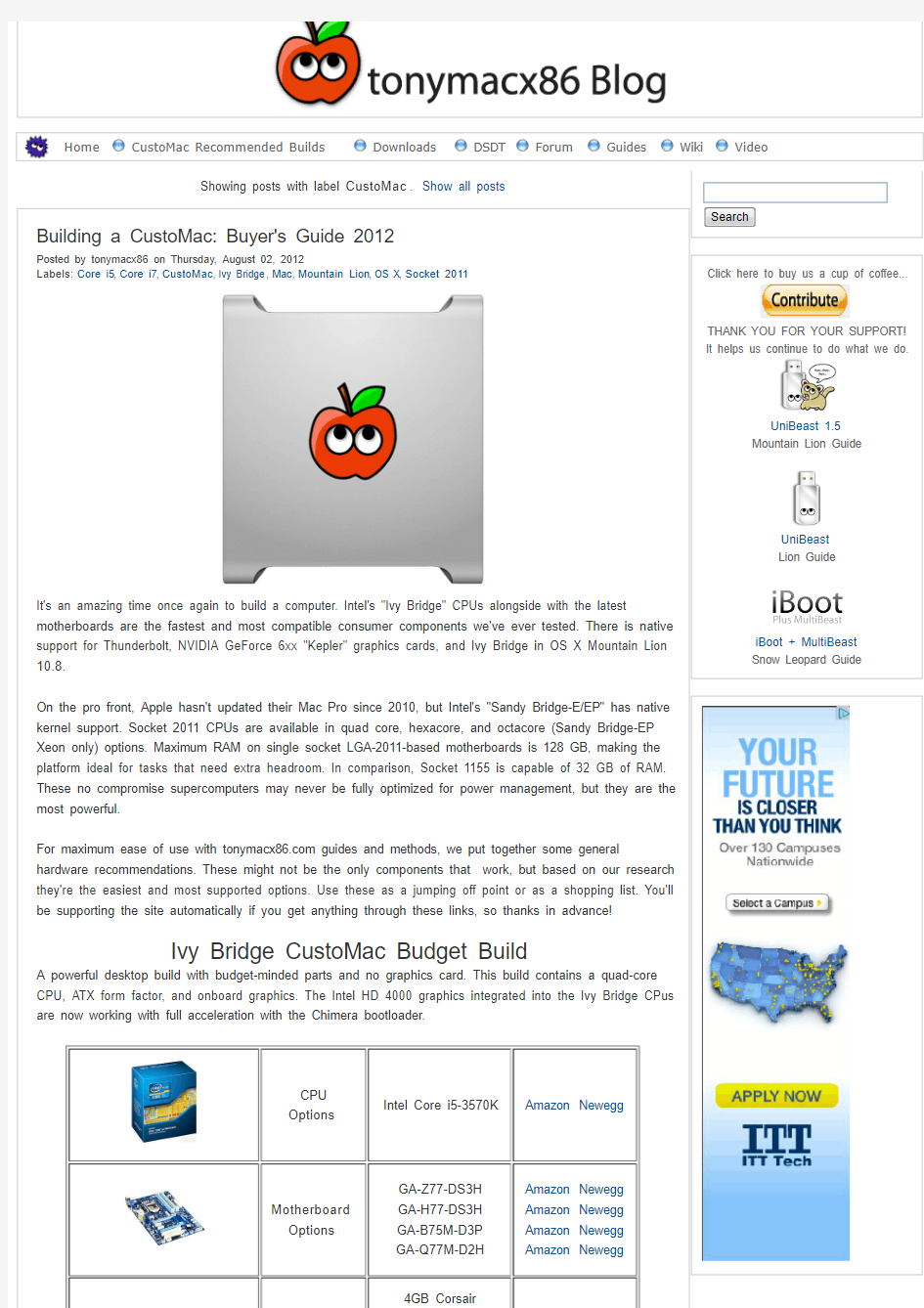

Building a CustoMac: Buyer's Guide 2012
Posted by tonymacx86 on Thursday, August 02, 2012
Labels: Core i5
, Core i7,
CustoMac,
Ivy Bridge,
Mac
, Mountain Lion
, OS X
, Socket 2011
It's an amazing time once again to build a computer. Intel's "Ivy Bridge" CPUs alongside with the latest
motherboards are the fastest and most compatible consumer components we've ever tested. There is native
support for Thunderbolt, NVIDIA GeForce 6xx "Kepler" graphics cards, and Ivy Bridge in OS X Mountain Lion
10.8.
On the pro front, Apple hasn't updated their Mac Pro since 2010, but Intel's "Sandy Bridge-E/EP" has native
kernel support. Socket 2011 CPUs are available in quad core, hexacore, and octacore (Sandy Bridge-EP
Xeon only) options. Maximum RAM on single socket LGA-2011-based motherboards is 128 GB, making the
platform ideal for tasks that need extra headroom. In comparison, Socket 1155 is capable of 32 GB of RAM.
These no compromise supercomputers may never be fully optimized for power management, but they are the
most powerful.
For maximum ease of use with https://www.360docs.net/doc/4013350268.html, guides and methods, we put together some general
hardware recommendations. These might not be the only components that work, but based on our research
they're the easiest and most supported options. Use these as a jumping off point or as a shopping list. You'll
be supporting the site automatically if you get anything through these links, so thanks in advance!
Ivy Bridge CustoMac Budget Build
A powerful desktop build with budget-minded parts and no graphics card. This build contains a quad-core
CPU, ATX form factor, and onboard graphics. The Intel HD 4000 graphics integrated into the Ivy Bridge CPus
are now working with full acceleration with the Chimera bootloader.
CPU
Options
Intel Core i5-3570K Amazon Newegg
Motherboard
Options
GA-Z77-DS3H
GA-H77-DS3H
GA-B75M-D3P
GA-Q77M-D2H
Amazon Newegg
Amazon Newegg
Amazon Newegg
Amazon Newegg
4GB Corsair
Search
Click here to buy us a cup of coffee...
THANK YOU FOR YOUR SUPPORT!
It helps us continue to do what we do.
UniBeast 1.5
Mountain Lion Guide
UniBeast
Lion Guide
iBoot + MultiBeast
Snow Leopard Guide Home CustoMac Recommended Builds Downloads DSDT Forum Guides Wiki Video
Showing posts with label CustoMac. Show all posts
RAM Options
1600Mhz DDR3
8GB Corsair 1600Mhz DDR316GB Corsair 1600Mhz DDR3
Amazon Newegg
Amazon Newegg
Amazon Newegg Case
Corsair Carbide
300R
Amazon Newegg
Storage Options
Seagate Barracuda
SATA 6Gb/s 1TB HDD
SanDisk Extreme SATA 6Gb/s 120GB SSD
Amazon Newegg
Amazon
Power Supply
Corsair 430 Watt
Amazon Newegg
Wifi Card
TP-Link PCI Express
Wifi Adapter (TL-WDN4800)Works Natively!
Amazon
Operating System
Mac OS X 10.8 Mountain Lion
Mac App Store
Ivy Bridge CustoMac Pro Build
These full sized ATX builds have quad-core CPUs, maxed out RAM, and lots of expandability. Well suited for any demanding uses. Each has few high-end graphics card options that work in OS X Mountain Lion.
CPU
Intel Core i5-3570K
Intel Core i7-3770Intel Core i7-3770K
Amazon Newegg Amazon Newegg Amazon Newegg
Motherboard Options
GA-Z77X-UD5H GA-Z77X-UP5-TH
Amazon Newegg Amazon Newegg
Graphics Card
Options
GeForce GT 640
GeForce GTX 560 Ti GeForce GTX 660 Ti
Amazon Newegg Amazon Newegg Amazon Newegg
▼ 2012 (45)▼ August (1)
Building a CustoMac: Buyer's Guide 2012? July (5)
? June (7)? May (11)? April (3)
? March (6)
? February (7)? January (5)? 2011 (76)? 2010 (50)? 2009 (24)
Site Affiliates/Sponsors
Need some hardware? Buy your stuff through here for special deals, and help
the site while you're at it!
iBoot + MultiBeast:
Install Mac OS X on any Intel-based PC Any OSx86 installation
tonymacx86
tonymacx86
Join the conversation
tonymacx86 Comment here to win a BitFenix Prodigy mini-ITX case!goo.gl/TXIPY
13 hours ago · reply · retweet ·favorite
tonymacx86 The Raspberry Pi gets some tough competition from the cubieboard goo.gl/aKbdx
15 hours ago · reply · retweet ·favorite
tonymacx86 iPhone 5 expected to launch on the 12th goo.gl/Evprb yesterday · reply · retweet · favorite tonymacx86 The all new tonymacx86Chat is now available goo.gl/7XIfT yesterday · reply · retweet · favorite
tonymacx86 Intel's new Ivy Bridge
GeForce GTX 670
GeForce GTX 680
Amazon
Newegg
Amazon
Newegg
Storage
Options
Seagate Barracuda
SATA 6Gb/s
1TB HDD
SanDisk Extreme
SATA 6Gb/s
120GB SSD
Amazon Newegg
Amazon
Case
Corsair Carbide
500R
Amazon Newegg
RAM
16GB Corsair
1600Mhz DDR3
Amazon Newegg
Power Supply Corsair 650watt Amazon Newegg
Wifi
Card
TP-Link PCI Express
Wifi Adapter
(TL-WDN4800)
Works Natively!
Amazon
Operating
System
Mac OS X
10.8 Mountain Lion
Mac App Store
Socket 2011 CustoMac Pro Build
These rigs are the most powerful single CPU systems you can build. Warning: Power Management is NOT
working, and may not ever work. This means no speedstep, sleep, etc...
Intel Xeon
CPU Options
Intel Xeon E5 2609
(4 core)
Intel Xeon E5 2630
(6 core)
Intel Xeon E5 2640
(6 core)
Intel Xeon E5 2650
(8 core)
Intel Xeon E5 2690
(8 core)
Amazon Newegg
Amazon Newegg
Amazon Newegg
Amazon Newegg
Amazon Newegg
Intel Core i7
CPU Options
Intel Core i7-3820
(4 core)
Intel Core i7-3930K
(6 core)
Amazon Newegg
Amazon Newegg
guide can seem daunting at first
glance, especially when trying to
remember cryptic terminal commands
and sorting ...
UniBeast: Install Mac
OS X Lion Using an All-
In-One Bootable USB
Drive
Introducing UniBeast- our
new tool to create a bootable USB drive
from your Mac App Store purchased
copy of Install Mac OS X Lion or A...
MultiBeast - The
Ultimate Post-Installation
Utility
Introducing my latest
creation... MultiBeast is
an all-in-one post-installation tool
designed to enable boot from hard
drive, and install...
Building a CustoMac:
Buyer's Guide 2012
It's an amazing time
once again to build a
computer. Intel's "Ivy
Bridge" CPUs alongside with the latest
motherboards are the fastest...
xMove + MultiBeast:
Install OS X 10.7 Lion on
any Supported Intel Core
2 or Core i based PC
Any OSx86 installation
guide can seem daunting at first
glance, especially when trying to
remember cryptic terminal commands
and sorting thr...
Dual Boot Windows 7
and OS X Snow Leopard
Using Chameleon
Using Chameleon as
your bootloader, you can
boot an infinite amount of operating
systems on your PC. It's simple to use
a separate hard dri...
Building a Sandy Bridge
CustoMac: Buyer's
Guide
Building a custom
computer for Mac OS X
can be a very rewarding experience,
When you choose compatible
hardware, the results can be asto...
Chimera: Unified
Chameleon Bootloader
Chameleon is an open-
source project with
numerous development
teams working in parallel creating
various branches containing new and
exciti...
Mac OS X 10.7.4 Update
Today Apple released
Mac OS X 10.7.4 the
fourth major update to
Mac OS X Lion. To
eliminate any potential issues, we
Intel Core i7-3960X
(6 core)
Amazon Newegg
Motherboard
Gigabyte
GA-X79-UD5
Amazon Newegg
RAM
16GB Corsair
1600Mhz DDR3
32GB Corsair
1600Mhz DDR3
64GB Corsair
1600Mhz DDR3
Amazon Newegg
Amazon Newegg
Amazon Newegg
Graphics Card
Options
GeForce GT 640
GeForce GTX 560 Ti
GeForce GTX 660 Ti
GeForce GTX 670
GeForce GTX 680
Amazon Newegg
Amazon Newegg
Amazon Newegg
Amazon Newegg
Amazon Newegg
Case
Corsair Graphite
600T
Amazon Newegg
Power Supply Corsair 750watt Amazon Newegg
Storage
Options
Seagate Barracuda
SATA 6Gb/s
1TB HDD
SanDisk Extreme
SATA 6Gb/s
120GB SSD
Amazon Newegg
Amazon
CPU Cooler
Corsair H60 Hydro Series
Liquid Cooler
Amazon Newegg
Wifi
Card
TP-Link PCI Express
Wifi Adapter
(TL-WDN4800)
Works Natively!
Amazon
Optical
Drive
Sony Optiarc Amazon Newegg
generally recomme...
Building a Sandy Bridge
CustoMac: CustoMac
Mini 2011
We're super excited
about the new support for
onboard Intel HD 3000 graphics in Lion
introduced in Chimera 1.5 ! This means
is that it...
ati (8) audio(18) chameleon
(46) chimera (21) com.apple.boot.plist
(21) Core i3(44) Core i5(86)
Core i7 (91) CustoMac (9)
DSDT (45) forum
(8) guide (45) H55 (15)
iBoot(19) installer(36) Ivy
Bridge (10) leopard (19) Lion
(70) Mac(182) Mountain Lion
(8) MultiBeast (40) news
(87) nvidia(25)
OS X
(182) P55 (45) PSA (10)
Sandy Bridge(26)
Snow Leopard
(121) Software
Update(15)
UniBeast(8) Utilities(46)
Video (19)
(1) (4) (2)
(4) (1)
(4)
(1) (5) (2)
(7)
(3) (1) (1)
(6)
(3)
(2) (2)
(5)
(3)
(1)
Operating
System
Mac OS X
10.8 Mountain Lion
Mac App Store
Operating System
The world's most advanced operating system is available at a bargain price. Purchase Mac OS X via the Mac App Store, https://www.360docs.net/doc/4013350268.html,, or any retail Apple Store location.
OS X Mountain Lion App Released July 2012
Mac App Store
NVIDIA GeForce Graphics Cards
One of the most important components in a custom build is the graphics card. If you're building a CustoMac,it's an especially tricky decision. Not only do you have to worry about what will be a good performer for the cost, but you also have to be informed about what is fully supported, and what is not. The following graphics card examples are all natively compatible without modifying drivers. Each gives a range of port options, install compatibility, and is known to work with minimal configuration. Furthermore, using the Chimera bootloader,it's now possible to use multiple NVIDIA cards in tandem - dual and triple cards are enabled by default.
GeForce GT 640PCIe-powered 900 MHz Clock for low power & quiet use.
Amazon ASUS , EVGA Gigabyte , MSI
PNY
Newegg ASUS , EVGA Gigabyte , MSI PNY , Zotac
GeForce GTX 560 Ti Mid-range card with high performance.
Amazon ASUS , EVGA
Gigabyte , MSI Newegg ASUS , EVGA Gigabyte , MSI PNY , Zotac GeForce GTX 660 Ti
Mid to high end performance card.
Amazon ASUS , EVGA Gigabyte , MSI
PNY , Zotac Newegg ASUS , EVGA ,Gigabyte , MSI ,PNY , Zotac GeForce GTX 670
Standard
High end - our top recommendation.
Amazon ASUS , EVGA Gigabyte , MSI
PNY , Zotac
Newegg ASUS , EVGA ,Gigabyte , MSI ,PNY , Zotac
GeForce GTX 670
Upgraded
Higher graphics clock speed.
Amazon
ASUS, EVGA
Gigabyte, MSI
Newegg
ASUS, EVGA
MSI
GeForce GTX 680
Standard
The top end card.
Amazon
EVGA
Gigabyte, MSI
PNY, Zotac
Newegg
ASUS, EVGA,
Gigabyte, MSI,
PNY, Zotac
GeForce GTX 680
Upgraded
Higher graphics clock speed.
Amazon
ASUS, EVGA
MSI, Zotac
Newegg
EVGA, MSI, Zotac
*Some users reporting sleep/wake issues in Mountain Lion.
Ivy Bridge Socket 1155 Desktop CPUs
Intel Core i7-3770K
3.5Ghz
4 Cores / 8 Threads, Turbo
Unlocked for Overclocking
Amazon Newegg
Intel Core i7-3770
3.4Ghz
4 Cores / 8 Threads, Turbo Amazon Newegg
Intel Core i5-3570K
3.4Ghz
4 Cores / 4 Threads, Turbo
Unlocked for Overclocking
Amazon Newegg
Gigabyte Motherboards
We recommend these specific Gigabyte motherboards because of native power management support, network, and audio. They are the most compatible with OS X and are the easiest motherboards to get up and running for first time builders.
Gigabyte
GA-Z77X-UP5-TH
ATX
VGA, DVI, HDMI
Dual Thunderbolt
Bluetooth/Wifi*
Amazon Newegg
Gigabyte ATX
Amazon Newegg
GA-Z77-DS3H VGA, DVI, HDMI
Gigabyte GA-H77-DS3H
ATX VGA, DVI, HDMI
Amazon Newegg
Gigabyte GA-Z77X-UD5H
ATX
VGA, DP, DVI, HDMI
Amazon Newegg
Gigabyte GA-Q77M-D2H
mATX
VGA, DVI, HDMI, DP
Amazon Newegg
Gigabyte GA-B75M-D3P
mATX
VGA, DVI, HDMI, DP
Amazon Newegg
*Atheros wifi/bluetooth card not functional in OS X.
Drives
Choose a 1TB or less hard drive if planning to use Chimera/Chameleon as your bootloader. Also, choose 512B format drives. 4K advanced format drives will not work with the bootloader without workarounds . Note that this is only applicable for the boot drive, whereas your storage drive can be any size.
500GB
Hitachi Deskstar SATA 3Gb/s
Amazon Newegg
500GB
Seagate Barracuda
SATA 6Gb/s
Amazon
1TB
Seagate Barracuda
SATA 6Gb/s
Amazon Newegg
120GB SanDisk Extreme SSD
SATA 6Gb/s
Amazon
240GB SanDisk Extreme SSD
SATA 6Gb/s
Amazon
480GB SanDisk Extreme SSD Amazon
SATA 6Gb/s
8GB USB Flash Drive Amazon Newegg
Optical
Sony Optiarc Amazon Newegg Drive
Accessories
Apple
Amazon
Wired Keyboard
Apple
Wireless Keyboard
Amazon
(Bluetooth)
Logitech
Wireless Keyboard
Amazon
(USB)
Apple Magic Trackpad Amazon
Apple Magic Mouse Amazon
Targus Bluetooth
Amazon
USB Adapter
(ACB10US)
TP-Link PCI Express
Wifi Adapter
Amazon
(TL-WDN4800)
Works Natively! Thunderbolt Accessories
Older Posts
Apple
Thunderbolt to Ethernet
Adapter
Amazon
Apple
Thunderbolt to FireWire
400/800 Adapter
https://www.360docs.net/doc/4013350268.html,
Apple Thunderbolt Cable
Amazon
Seagate GoFlex FreeAgent Thunderbolt to SATA
Adapter
Amazon
Remember, when building your own rig, it's easy to get frustrated- don't give up! There are users with similar specs at https://www.360docs.net/doc/4013350268.html, to help you out if you get stuck.
Oh, and don't forget, if you end up buying anything, click through one of the links here. That way, you'll be supporting the site, as well as getting the best prices. Thanks in advance!Good luck, and let us know how it goes!-tonymacx86 & MacMan Related Posts:
Mountain Lion is Now Available For Purchase from the Mac App Store Native Support in Mountain Lion- Ivy Bridge, HD 4000, GeForce 6xx Building a Sandy Bridge CustoMac: Buyer's Guide (Z68)Building a CustoMac: 3 Updated Builds (P55/H55)Building a CustoMac: CustoMac Pro 2010 (X58)Building a CustoMac: CustoMac Mini 2010 (H55)https://www.360docs.net/doc/4013350268.html, https://www.360docs.net/doc/4013350268.html,
https://www.360docs.net/doc/4013350268.html,
For discussions on this and other topics, register today at https://www.360docs.net/doc/4013350268.html,!
Home
Copyright ?2012 tonymacx86 LLC
新手windows下安装苹果教程。最详细,最全面,最值得看的教程! - Mac OS X Snow Leopard
新手windows下安装苹果教程。最详细,最全面,最值得看的教程! PCBETA Beta1发表于 2010-7-18 21:07 | 只看该作者 | 网页版 首页新闻资讯互动论坛
感觉方便。 ③winPE或者windows原版安装光盘(设置C盘为活动分区用),推荐winPE,winPE的详细制作过程及制作需要的软件(附下载地址)下面有,另外一般的Ghost 安装盘上都会有winPE的。 ④硬盘安装助手 ⑤XP必备DiskGenius:硬盘分区工具 (windows7可不用该工具,系统自带磁盘管理) ⑥Mac.OS.X.10.6.3.Retail的替换文件: 替换文件是让苹果系统可以安装在MBR分区上,即windows的分区,有想拿出整块硬盘安装mac的可以不用替换,如何替换看以下的安装过程。不替换的缺点:需要另外找硬盘备份自己硬盘上的所有数据资料,因为硬盘由MBR分区转变为GPT时会损失所有数据。 ⑦HFS Explorer和Java VM(Java JRE虚拟机),,先安装Java VM (Java JRE虚拟机),才能正常使用HFS Explorer。 ⑧Macdrive或是TransMac,安装了Macdrive可以不用TransMac。 ⑨AMD,intel Atom和Pentium单核的CPU需要准备替换对应的内核 主板不能开启AHCI的还需要补丁i系列的处理器(i3,i5,i7)还需要替换10.3.1以上内核,因为2010年4月 ,苹果发布了新版的mac产品线,新的酷睿i系列处理器官方支持原版内核,不替换10.3.1以上的内核安装时需要输入busratio命令等。替换后i系列就可以抛弃busratio 命令了,安装过程详细介绍。另外:据说10.6.3的原版系统镜像已经原生支持i系列的处理器了,所以建议i系列处理器直接尝试安装10.6.3原版,不行就替换10.3.1以上内核。 具体替换方法安装过程详细介绍。。。 ⑩27G的硬盘空间 ######################################################### ########## 安装破解版(新手可以先学习安装破解版,以后再安装原版) 所要准备的软件等: (1)硬盘安装: ①系统镜像:推荐东皇v2.2版本 ②推荐bootthink2.4.6版本 ③winPE或者windows原版安装光盘(设置C盘为活动分区用),推荐winPE,winPE的详细制作下面有。 ④硬盘安装工具 ⑤硬盘分区工具(windows7可不用该工具,系统自带磁盘管理) ⑥23G的硬盘空间 (2)对于刻盘安装的需要准备空白DVD光盘一张,不需要硬盘安装助手,直接将东皇系统以4X的速度写入光盘,另外还要准备winPE或windows原版安装光盘和bootthink。 ********************************************************************************* ********************** 附:以下是我的winPE的制作方法(windows环境): 所要准备的工具和软件: ①winPE的镜像(38M左右的通用winPE) winPE下载地址(上传名称 TonPE):https://www.360docs.net/doc/4013350268.html,/5989871.html TonPE上面有分区工具,win7安装器,虚拟光驱,windows密码修改器等实用工具。 ②空白光盘或者一个U盘,内存卡加读卡器也行哦(最小64M容量,注意备份里面的文件!) ③UltraISO软件,该软件在64位系统下需要以兼容模式运行,配合U盘使用。 UltraISO下载地址(附注册信息):https://www.360docs.net/doc/4013350268.html,/6524927.html WinPE的U盘版制作步骤: 1、当然是插入U盘啦。。。
黑苹果快捷键设置
黑苹果Mac系统快捷键修改由于苹果机的键盘和普通PC机的键盘不同,因此苹果机的快捷键也会与普通PC不同,这对于我们这些经常使用键盘的人来说非常不便,下面附上两者的不同: 普通键盘: 苹果键盘: 可以参考:https://www.360docs.net/doc/4013350268.html,/kb/HT1343?viewlocale=zh_CN,苹果官方有详细说明。 修改快捷键,我推荐的软件是KeyBindingsEditor,它很好用。另外需要注意,修改完毕后需要重启才会生效。 另外快捷键对应的文件是: /System/Library/Frameworks/AppKit.framework/Versions/C/Resources/ StandardKeyBinding.dict,所有的修改均针对该文件,请首先备份!
我们可以看到,Alt对应command(又称苹果键,空格两边各一个。由于右上角有一朵花,因此也被称作花键);Windows徽标对应option;Ctrl对应Control 符号表示如下: (1) Ctrl+C,Ctrl+V,Ctrl+X,Ctrl+Z,Ctrl+Y,Ctrl+A,Ctrl+S 这几个快捷键的意思是复制,粘贴,剪切,Undo,Redo,全选,保存。在苹果机上变成了:Command+C,Command+V,Command+X,Command+Z,Shift+Command+Z,Command+A,Command+S。只要将原来按住Ctrl的一根手指按在Alt上就可以了。我倾向于不改它,一开始会不习惯,后面就好了。 不过在XCode中,我强烈推荐修改它们,因为Alt键和X,C键离得太近了,不方便同时按,首先我们看看XCode的Edit菜单栏,我们需要修改的是Undo,Redo,Cut,Copy,Paste和Select All,分别修改为Ctrl+Z,Ctrl+Y,Ctrl +X,Ctrl+C,Ctrl+V和Ctrl+A。它们最常用:
黑苹果安装教程完美版
安装前准备 敬告:工具一定要用我提供的 1. 确认BIOS开启AHCI模式(开机按F2进入BIOS) 2下载原版Lion10.7.2系统 Mac_OSX_Lion_10_7_2_-_11C74__Real_App_Store_version_.rar (18.15 KB, 下载次数: 23612) 3. Paragon Partition Manager 11 SEPersonal Paragon.Partition.Manager.11.SE.Personal.build.9887.rar (17.47 KB, 下载次数: 18248) 4. HD_Install_Helper 3.0 /aq1e6u66# 5. HFSexplorer 0.21 /dneweyww# 6. 7z /aq1e6632# 7. MacDriver 8.0 mac drive 8+key.rar (156 Bytes, 下载次数: 12780) 把以上程序全部安装好 加工制作要用到的文件 1. 用7-Zip打开原版Lion 10.7.2 DMG文件(下载我提供的原版lion安装文件,文件名为Mac OS X Install DVD.dmg),进入\Mac OS X InstallDVD.dmg\InstallMacOSX.pkg\目录找到InstallESD.dmg点击“提取”,提取出来。得到我们要用的的第一个文件:InstallESD.dmg 用hfsexplorer打开我们上一步得到的InstallESD.dmg,提取mach_kernal 和BaseSystem.dmg 和Package文件夹。步骤如下图 3. 至此我们一共得到四个文件InstallESD.dmg 和mach_kernal 和BaseSystem.dmg 和Package文件夹。下面同样用hfsexplorer打开BaseSystem.dmg之后,点击Tools—creat disk image,以BaseSystem hfs.dmg名字保存。步骤如下图 4. 至此我们得到了我们所需的全部文件包括InstallESD.dmg 和mach_kernal 和BaseSystem.dmg 和Package文件夹和BaseSystem hfs.dmg 磁盘空间准备 说明:首先思考我要给将来的lion系统多大空间,建议不小于20G。假如我们就给将来的lion系统30G空间。那么你一共需要35G的空间。为什么还多出5G?因为多出的5G用来制作安装盘。 1. 右键计算机–单击管理--- 单击磁盘管理就可以看到磁盘管理界面了。单击选中逻辑分区最后一个盘,然后右键选择压缩卷输入35000M。点击确定。分配盘符,不要格式化。这样就得到一个有35000M大小的可用空间。(如果不能压缩出35000M空间说明,你逻辑分区最后一个盘的可用空间太小了,建议把里面的文件拷贝到其他盘,腾出空间来)。 2. 单击选中上一步得到的35000M的可用空间,右键新建简单卷输入30000M,单击确
黑苹果MAC安装
本地化语言(选择您的首选语言) ? iDeneb Essential System (系统基本软件,必选) ? iDeneb Patches 10.5.7 Ready ? Bootloader and DSDT (启动引导与DSDT补丁,选择一个启动引导即可) ? Chameleon v1.0.12 (这是变色龙1.0.12与PCEFI9) ? Chameleon v2 (这是变色龙v2的与PCEFI9) ? DSDT Patcher (This is Chameleon DSDT Patcher. If you want make a dsdt patch select this voice.) ? LeopardAMD (如果你的是基于AMD的系统,请必须选择,如果你选择的是Qoopz, AnV, Voodoo的内核,可以不选这个修补程序) ? Fix (这里有一些系统的修复补丁) ? ACPI/SSE2 Fix (如果您的ACPI有问题,如果您的CPU只支持SSE2 ,您可以选择此修复程序。您可以尝试用DSDT修修复ACPI的问题,如果您有选择Qoopz ,AnV或Voodoo 的内核,若果你没有ACPI的问题,则不需要此修补程序。) ?ACPI_SMC_Fix (这是一个修正删除ACPI_SMC_PlatformPlugin.kext的补丁,在某些情况下它可能会导致内核不稳,如果您选择此修复程序,很可能您的系统启动将会缓慢) ? AppleSMBIOS (在组驱动中包含不同版本的AppleSMBIOS.kext) ? AppleSMBIOS 667 (如果您的内存频率是667的话,请选择这个驱动) ? AppleSMBIOS 800 (如果您的内存频率是800的话,请选择这个驱动)
最新教程:黑苹果安装全纪录 3步给PC装上Lion系统
最新教程:黑苹果安装全纪录3步给PC装上Lion系统 减小字体增大字体 作者:佚名来源:本站整理发布时间:2011-12-6 11:22:38 iPhone、iPad等大红过后,开始有更多的普通用户把目光投向苹果电脑,iMac、MacBook、MacMini等成为时尚代名词。但一来价格稍高,二者苹果电脑操作系统下缺少某些特定应用软件,导致国人购买苹果电脑之前思索再三。黑苹果解决了这些问题。 黑苹果英文hackintosh,区别于苹果机之前的称谓Macintosh,主要是指在非苹果机上安装苹果操作系统。今天就为大家展示下黑苹果的安装过程,简单的分为3个步骤。 第1步制作Lion启动U盘(1) 普通的PC并不能直接引导Mac OS安装程序,所以我们需要其他 程序,这里主要使用UniBeast软件安装,简单但最好备一块新硬盘,主要是为了数据安全,我们选择的软硬件具体如下:
准备这些东西,只是为了把Mac OS Lion装到U盘里,硬件方面需要一台Mac OS电脑,8GB或更大容量U盘,软件方面需要这里介绍最新的Unibeast,可以制作最新的Mac OS Lion启动盘。 获得Lion安装程序有两种方式,一种是苹果的应用程序商店(Mac App Store)购买并下载,一种是苹果原装的USB启动盘。首先要确认安装程序在应用程序目录下,如果用原装USB启动盘,则先插在USB口。 ▲确认Lion安装程序放在应用程序目录下
▲随后启动UniBeast软件,一路继续
▲然后问题就出现了 UniBeast软件需要安装到U盘,安装过程中会把“应用程序”目录下的Lion安装程序复制到U盘上。但一般会遇到“无法安装在此磁盘上”,这是因为U盘格式不对。 第1步制作Lion启动U盘(2) 我们需要先将U盘格式化。打开应用程序中的“磁盘工具”,左侧选择U盘,右侧点选“分区”。我们需要格式化成1个分区,格式选择“Mac OS扩展(日志式)”。先别点应用,还要设置“选项”。
【安装黑苹果】Mac OS X10.7(正式版)
№1》安装Mac OS X Lion正式版需要的软件与文件 01. Java虚拟机(用来支持后续软件的运行) 02. hfsexplorer.0.21(过滤镜像) 03. Leopard hd installhelper v0.3(硬盘安装助手,写入HFS+磁盘格式) 04. macdrive_8.0.7.38_en_setup(打开黑苹果盘) 05. TransMac-9.1(建空白的.dmg格式文件) 06. OSInstall(安装必须替换的文件) 07. Chameleon(引导工具)
08.辅助工具 (如果无法引导,请安装NetFx20SP2_x86) (装在WIN7会报错,但装后能引导装PC没问题的) 09. Mac OS X Lion.dmg(狮子10.7正式版)【点击这里下载苹果系统】 https://www.360docs.net/doc/4013350268.html,/read-tid-142784.html 10. TonPE(设置活动分区的工具,在1楼有下载) №2》安装MAC OSX 10.7 Lion的系统需求 01. 主板:BIOS开启AHCI (最好在安装Lion之前把主板的AHCI功能驱动做好)因为有些电脑开起AHCI功能后就进不了原来的系统了,如果真进不了不用怕,再进BIOS改回IDE就行了 02.CPU:Intel I 系列一般能直接安装,AMD的需要破解内核。 №3》开始制作MAC OSX 10.7 Lion的安装硬盘 (所有操作都在Win7下进行)(XP用DiskGenius或其他硬盘工具分区) (Win7_x64 SP1 好像与MacDrive8不兼容就是MacDrive8在Win7x64下看不到mac分区)原理:在Win 7透过BaseSystem.dmg取得Mac磁盘工具恢复正确的安装盘。 操作步骤一 建立3个分区,5G、9G、1G(全都不要格式化)。 将透过 9G + 1G 制作 5G 的Lion完整安装硬盘,安装10G 硬盘空间(9G + 1G合并)。 [9G可按个人需求改,19·29·39……]。 因为提取的BaseSystem.dmg,硬盘安装助手写入硬盘后,只有 1.6x GB可用空间, 无法存放 2.75 GB的/Packages文件夹,故本文将透过写入9G分区硬盘后,取得Mac 磁盘工具恢复大小 5.0 GB的Lion正确安装盘,并可存放2.75GB的/Packages文件夹。 02.用HFSExplorer-0.21打开下载来的dmg文件MAC lion 10.7正式版.dmg,并提取/BaseSystem.dmg 及mach_kernel及/Packages文件夹
黑苹果安装小白须知
黑苹果安装小白须知 1.首先知道有如下两种引导方式: 1.UEFI:UEFI引导 2.BIOS:传统BIOS引导(Legacy BIOS) 2.其次知道有两种主流的引导工具: 1.变色龙 Chameleon 历史悠久,但功能上不及clover,适用于BIOS 启动和有较长黑苹果折腾经历的朋友。 2.四叶草 Clover 功能强大, 很多问题如五国/-v卡死都可以通过调试配置config.plist来解决,兼容UEFI/BIOS, 适合新手 3.再者知道有如下几种镜像版本: 说明:原版和懒人版安装好的系统都是一样的 (1)懒人版: 优点:支持安装到MBR/GPT分区表的硬盘,方便修改安装盘的内容,很适合新手使用。安装过程快(新手卡在各种五国需要删除安装盘的显卡驱动,电源管理驱动或者替换驱动等等时,懒人版会很方便的) 缺点:安装后不会自动生成RecoveryHD恢复分区,不适合重度强迫症患者。 -->(很多人认为懒人版不能安装GPT分区上,这是错误的,准确的说,懒人版是破解支持安装到MBR分区上)<--
-->(从统计学角度看,懒人版出现问题的诱因可能会比原版要多)<-- (2)原版: 优点:Clover引导原版安装类似于白果的安装,给人一种比较高大上的感觉。安装后,自动生成RecoveryHD恢复分区 缺点:不能修改安装盘内容,仅支持安装到GPT分区表的硬盘上 (无法删驱动/换内核,适合容易入手的较新的Intel平台机器。)(3)整合版: 整合了很多驱动,也不错。 (4)虚拟机版 补充说明: (1)虽然说原版无法修改安装盘,但是遇到的很多主流-v错误,都可以用Clover来解决。 (2)关于之前我说的安装过程快慢问题: 原版镜像安装可以大致分割成两个安装阶段: 第一阶段:挂载并从BaseSystem.dmg启动,引导你选择目标磁盘,然后安装程序会验证InstallESD.dmg,这里比较耗时。 第二阶段:再次启动,开始安装。 而懒人版安装相当于跳过了第一步的InstallESD.dmg,直接引导进入第二步安装。 所以在时间上来讲,懒人版安装会更快一些。当然SSD我就不说什么了,第一步确实用不了多长时间。
PC安装Mac OS X 10.7(黑苹果)懒人版并完美驱动
一、安装前的准备 1、目前只在Intel平台上安装MacOS成功,AMD平台需要破解,在远景论坛上有 相关的教程。所有操作过程均在Windows7下完成,是因为Windows7的压缩卷功能很方便,不用到DOS下格式化分区后才能调整分区大小。 2、需要用到的工具软件 1)、EayBCD,用来安装HJMac引导工具。 2)、HJMac,引导工具,安装后用来引导MacOS。 3)、Leopard hd install helper v0.3,这款软件可以把我们下载好的MacOS镜像写 入到我们为安装MacOS而准备好的苹果系统专用的HFS+格式的硬盘分区中。 4)、MacDrive 8,在windows下安装它才能读写HFS+文件系统。 5)、MacOS镜像,已经测试,下载好的10.7和10.8两个镜像都能安装成功。 6)、带有Disk Genius的ghost光盘一张,用来修复安装完MacOS以后的引导。 7)、AIDA64,Windows下用来导出主板BIOS。 8)、GPU-Z,Windows下用来导出显卡的ROM。 9)、IDTST,Mac下用来制作显卡驱动文件。 10)、Kext_Helper_b7,Mac下安装驱动的工具。 二、操作过程 提醒:一定要备份好重要文件,我在操作过程中曾两次丢失过Windows分区 1、为MacOS准备两个分区 利用Windows的磁盘管理工具,划出两个分区用来安装MacOS。一个是用来刻录 MacOS镜像的分区,大小为7200MB;一个是用来MacOS系统分区,7G以上。 以上两个分区,不要格式化,或者格式化为FAT32,不能格式化为NTFS。 2、刻录MacOS镜像到安装分区 以管理员身份启动Leopard hd install helper v0.3 选择下载好的镜像,选择目标分区(那个7200MB的分区),去掉三个选项前的钩 钩,单击开始进行刻录。 刻录过程中会有假死现象,不用理会。 刻录完成之后要注意下面的提示,若出现Set partition type to AF: Success 就万事大吉了,就不用看接下来的一步了。 (也有可能提示Success了,但重启后进HJMac还是看不到Mac分区,所以还是 要利用DISK Genius来手动更改系统标识) 若出现Set partition type to AF: Failed 则启动Disk Genius,在安装分区上右键单击,选择更改分区参数,将系统标识改 为AF 保存更改后退出Disk Genius。 3、安装MacDrive 8 这个软件需要激活,激活工具安装包里面已经提供(激活过程略) 安装完后需要重启。
THINKPAD_小黑_安装MAC_图文教程_针对IBM_黑苹果完全教程
THINKPAD 小黑安装小白MAC系统 网上有不少教程不过都不是正对THINKPAD笔记本的根据特殊国情写下这个教程 1)要用到的所有工具 IATKOS V7 苹果系统镜像这个种子下载还是很快的【我用的是 verycd 上的 10.6 retail 镜像】 变色龙安装版用来引导硬盘安装 硬盘安装助手用来写入苹果镜像到FAT32镜像分区 Paragon Partition Manager下载地址https://www.360docs.net/doc/4013350268.html,/soft/25982.htm 所有工具都发给小胖了让他放FTP吧 2)安装前期工作 一.分区工作 a.首先用Paragon Partition Manager分区,分出一个至少6G的镜像分区用于写入镜像,注意要分成FAT32格式,NTFS是不行的! b.再分出一个区用于安装MAC 作为MAC的系统盘,安装完毕后纯系统是8个G,想分多大根据个人需要,因为我硬盘320G浪费点也无所谓就分了20G,这个区可以是NTFS也可以是FAT32,随意,推荐分成FAT32。 C用.Paragon Partition Manager更改分区ID,注意了是Paragon Partition Manager而不是Paragon Partition Magic那个分区工具,因为后者不带这个功能。把安装系统的那个盘的ID更改为AF D.格式化用于写入镜像的分区,如果里面有东西无法写入。 怎么分区就不说了论坛有人写过怎么分大体方法一致记得一定要修改分区ID,有人说可以不改,但是我不改系统无法认出! 二.开始写入镜像到镜像分区 打开硬盘安装助手 把boot.ini中加入TBOOT选项去掉 选择下载好的镜像文件 【这里需要用 HFSExplorer2.1 来制作新的镜像文件】 【方法如下:】 【先安装Java VM,然后安装HFS,打开HFS点击File选择第二项加载下载来的雪豹系统,注意:到这里加载好系统文件什么都不要做,直接打开光盘文件后点击"Tool"—>"Create disk image",在弹出框选择路径,点击保存(为什么做这一步我现在还不明白,可是保存过后系统变成了6.27G了,就保存一下就多了100多M,还在郁闷中)请不要替换原系统,把重新保存的系统储存到其他地方即可。这样生成的 dmg 文件就不会再报无法识别之类的错误了】 【完成之后还要替换三个文件,其中包括 machine_kernel 这个在根目录!然后在安装的时候,按 F8 键入 busratio=20 因为 t410 的本是 i7 的】 选择分区好的镜像分区,一定要是格式化为FAT32的分区。。非空FAT32分区无法写入! 点击写入,写入开始! 出现ALL DONE! HAVE FUN!字样成功,中间出现的那几个FAILD别去管,不影响。我想应该不是失败的意思,因为失败是FAILED才对= =0
黑苹果安装方法
12/17更新,解释了从光盘提取HFS+的意思。 1/21日更新,修正了OSInstall路径。为避免灌水,版主已禁止回复本帖,有问题的朋友直接请搜索论坛相关主题,或联系samsonwtsui at gmail dot com,重复联系时不要把邮件尾部的通信历史删除,因为太多人记不清哪个是哪个。看在上帝的份上,不要PM,QQ。不过,很多时候我还是对这些问题束手无策,因为,我懂得的所有东西均已写下来了。目前雪豹已有很多成熟的破解版,如OSXPCBETA,iAntares等。他们的安装会与本文直接使用零售光盘来安装的方法达到同样的结果,步骤更加简单,但我相信如果你第一次安装雪豹,还是会从本帖得到一些有价值的信息。 09年8月底,苹果正式发布了新一代Mac OS X Snow Leopard操作系统。苹果操作系统一直在用户友好度和安全稳定性方面广受好评。 苹果操作系统只允许在苹果电脑上面安装和使用。和Windows不一样,要在PC上安装,需要一系列的模拟和破解。破解安装的过程很繁琐而具有挑战性,以下是安装10A432雪豹的PC安装指南,附带25张图片帮助说明,没有远景ID的朋友可以打开链接查看。 请准备必要的东西: 配备Windows操作系统而且能够上网的PC 雪豹安装光盘dmg镜像文件(10A432正式零售版MD5校验码是bcd4957b2f86216dddc8f1472c20f098)23G的可用空间 你的勇气和耐性 这个指南可能最适合从来都没在PC上安装过苹果系统的朋友,因为你 不需要外加USB键盘鼠标 不需要启动U盘 不需要DVD刻录机(如果你已经下载有镜像甚至不需要光驱)
Mac OS X 10.8.3系统完整安装教程
OS X Mountain Lion 10.8.3 详细安装教程(懒人版安装教程) 一、准备工作 1.准备软件(按住Ctrl点击下载): (1)变色龙安装版r2246(其他版本也可以,BootThink也行) (2)硬盘安装助手V0.3 2.准备引导 (1)打开下载好的变色龙的压缩包,双击Chameleon Install.exe打开变色龙安装界面,如图: : (2)点击安装即可! 3.Mac 10.8.3 懒人版安装镜像: 下载地址: Q Q旋风:https://www.360docs.net/doc/4013350268.html,/?z6veMrz 迅雷快传:https://www.360docs.net/doc/4013350268.html,/d/FZZVAgJ0sgDjQV5R9da 文件名称:OS X 10.8.3 Lazy Edition.cdr 文件大小:5120032768 字节 修改时间:2013年4月6日13:21:32 MD5 :C3BFFBFCC8C9741E34C468748A97D7C7 SHA1 :4551C85F9842B618A4A07E9AC22BC71052709F9A CRC32 :2633E534 4.系统恢复引导准备
安装成功是能进入系统的前提,这里有几点需要交待和注意的事项! 如果是单硬盘安装双系统,因为安装完mac后,你的系统分区,激活分区变成了你的mac所在的分区,这时候你的整个硬盘是不能引导的,也就是电脑不能启动了,所以你需要一个windowsPE系统(Windows 7/8内核),因为Windows 7/8的磁盘管理可以设置一个分区为启动分区,具体不介绍了。 推荐使用我心如水win7PE,下面介绍一下如何安装PE到硬盘 ①安装文件下载:https://www.360docs.net/doc/4013350268.html,/fileview_765802.html ②要把安装镜像写入,需要UltraISO,具体方法不介绍! 5.硬盘准备 (1)①还是先压缩我们的磁盘为安装镜像写入提供硬盘空间吧!例如:我在磁盘2上单击右键,选择:压缩卷 ②弹出压缩分卷的选项,输入:6150MB 这就是NTFS下的6G空间,然后点压缩。
Windows下制作U盘安装黑苹果教程
制作工具: 1.bootice1.3 2.windows版变色龙wowpc.iso 2391支持10.10引导(可以随时更新) 3.懒人版安装镜像Mavericks_Install_10.9. 4.cdr(可以选择其它版本) 硬件需要:大于或等于8G U盘一个。 标注:以最少的工具,完成最需要的事情,要求简洁清楚。 打开bootice1.3,这个软件分32位和64位的,请选择你适合的下载使用版本。 这里使用了一个Apple U盘8GB 实际可用7.5G 开始点击分区管理按钮,出现如下图:
点击重新分区(P) 按钮
选择 USB-HDD模式(多分区) 这里选择1分区为 1000MB,为什么选择1000MB,如果你是16GB的U盘,你这里可以选择大一点,确保你的4分区大于6500MB,以确保懒人版安装镜像能写进U盘空间够用。其它2和3分区,选择0MB,即不分区,一个U盘分成两个区。这里的1.选择FAT32格式,4.选择ExFAT格式。,然后点确定。 弹出警告,U盘数据将被清除,记得备份你的U盘数据啊!点击确定按钮 点击关闭按钮,完成分区。 返回 Booice主界面,点击实用工具菜单,选择启动编辑器
现在开始编辑GRLD菜单,让你的U盘,能直接加载wowpc.iso引导,代码如下:map --mem /wowpc.iso (hd32) map --hook chainloader (hd32) Boot 点击 A磁盘这个按钮保存以 ASNI编码保存,把这个文件起名GRLDR保存到U 盘小分区那个分区,准确的说是U盘的第一个分区根目录,并把wowpc.iso一同
黑苹果笔记本范文
黑苹果笔记本篇(一):什么笔记本适合使用黑苹果? ————————2016年5月新增修改————————————现在这台机器服役两年后被2012款顶配macmini替代了,详情组装个 MACmini 一体机不过它还是出门神器。总结一下,黑苹果很折腾,想自己学习的,如果不是很有激情和时间,还是算了吧,推荐淘宝远程装机,后来我升级是找的淘宝,时间一久就完全忘记怎么弄了,淘宝呢有挺多家可以做基本的安装,不过黑苹果真正头疼的是驱动。比如cpu变频,有一个版本cpu不睿频了,折腾了几天只有一个叫玩美黑苹果的给我解决了,恩……这个老板看起来挺忙的,技术也很好,毕竟这个问题问了好几家只有他呼呼呼地给我解决了,问题就是,老板很拽……做好心理准备。这台机器最终定格在10.10.不打算升级上去了,已经非常稳定,没有任何大问题,想想也挺不容易的。——————旧补充——————主力,10.10已经完美.睿频到4,到目前使用了1年多,相当满意。每天10小时以上高强度工作,全天不关机,主要应用是几个adobe 软件,最常用Flash cc。晚上娱乐也是靠他投影nas上面的电影到apple tv上面,下载的电影一般是10G到40G,播放起来没有任何卡顿。不插电可以看一部电影多一些,估计3小时,触摸板因为工作刚好是用wacom数位板画漫画,这货和osx绝配,多点触摸和系统操作的体验远远好于win系统下,日常操作起来手感和magic trackpad是一样的,已经抛弃鼠标一年,唯一缺点是不能用触摸板增强软件来自定义手势(补充有朋友提醒可以用了)。很少开虚拟机和win,没有在osx玩过游戏,在win8下面这台机器魔兽可以开到中上,大型单机游戏只用它通关过看门狗,除了风扇疯动显卡巨烫外没有异常(烫到手不敢碰…好像有80多),这样的状态最多游戏连续玩过6小时左右,算是很折磨他了。目前看来还是很耐操的。现在的想法是,过一两年用坏了后,妥妥入手白苹果。当然愿意折腾还是推荐黑,我这台当时不到5k硬件配置相当于15寸的集显pro,至于软件就靠自己了,大版本更新要重装。~~~~~~~~以下是更旧的回答~~~~~~~~~~~~~~~~~~~~~OSX包括黑苹果的稳定性别的机子没得拼。刚纠结完,最后入手的是V5-572g加固态加内存换ACwifi蓝牙模块1080p屏幕。已经有人完美,待我折腾后告诉你。预期是近期的机子(这个难。)15寸以上高分辨屏。可以改装内存蓝牙千兆wifi固态硬盘。其他主要硬件能在黑苹果下找到驱动,独显无解就不管了。样子别丑,能轻便就轻便点,电池使用时间能久就久点(制图2-3小时),价格5k左右(我买的二手半年机3k3,缘分。)貌似符合的就这个款式,唯一缺点是习惯了Thinkpad的键盘,V5的键盘弱了,不过其实我用了一天还行,只是习惯问题。---------------------------------------------------------------------------------------------------------------win下flashcs4以上版本高强度工作下无限崩溃,导致工作效率很低。这两年一直在找办法,无解。最近突然想到,说不定osx下的会稳定。拿破机子(08年的主板,双核8的cpu,4g内存。210显卡。)装了黑苹果后,工作了两天……天空都亮了。首先,破硬件带osx10.1很顺畅(神),不崩溃了……笑哭了。终于不用一步一存了(两天高强度使用没崩溃过,win下平均10分钟一崩溃,我收集的错误报告有几百个了,哪天把它们打包寄给adobe),快捷键使用更人性化,屏幕切换适合沉浸式工作,总之相见恨晚。---------------------------------------------------------------------------------------------------------------为什么不买白苹果?如果27寸imac2013版标准版可以自己加装SSD我就已经用上了。如果在店里看15寸MBP动心的时候,不是小弟跟我说产品线要更新了,我也已经买了(第二天mba就更新了)。如果不是找到这个估计可以完美黑苹果的型号(配置相当于15寸集显pro),我也不会考虑黑苹果笔记本了。如果osx只能在macbook
普通PC机Win8.1下安装苹果mac系统图文详解教程
普通PC机在Windows8.1下安装苹果mac 系统图文详解教程 前言 在教程开始前,首先声明以下机油不适合安装黑苹果: 1,处理器为AMD [内核不支持] 2,带intel 核显/集显的笔记本电脑,但不是HD3000或者HD4000。 3,显卡为A卡3系列及以下的笔记本电脑。 4,综合2和3情况的台式机,如果不打算更换显卡,也不用去装了。 PS:ATI 7系列的显卡应该也驱动不了,现在苹果转向N卡,没有使用过ATI 7系列的显卡,也就没有为ATI 7系列开发驱动。除非是6系列的马甲卡,否则ATI 7系列的显卡应该无解。 安装黑苹果是一段艰辛的路程,一个星期睡不好觉那是正常的事。黑苹果没有速成教程,如果想在一天完美用上苹果系统,那你还是去买白苹果吧。 虽然按照此贴的教程安装mac应该不会丢失数据,但是建议一定要备份本地磁盘的数据,特别是珍贵的照片、工作档案等。 在安装mac前,你需要有vista或win7或win8环境和一个WINPE,XP不行,因为在XP
下操作相当麻烦,引导方式又不一样,不能使用easybcd。 一. 准备阶段 1,分区给安装盘和系统盘 强烈推荐一定要把这两个区放在最后面,如果把这两个分区从中间压缩卷出来,对这两个分区进行操作时非常危险,后面的分区随时可能消失,数据无价,一定要重视这个问题。再者,mac变色龙需要主分区才能引导,而最后一个分区是可以转换成主分区的。如果最后一个分区没空间压缩卷了,建议把最后一个分区的数据移到前面的分区,然后再对最后一个分区进行操作。这样可以99%保证数据安全
安装盘需要分6G空间,系统盘分25G以上,这个参考自己的硬盘和需求。系统安装完后可以把6G的安装盘回收
Win7下安装苹果MAC OS双系统
本教程为在win7系统中安装苹果 Mountain Lion 双系统的图文教程,如果仅是想要安装苹果尝鲜,建议在虚拟机中安装,请参考: VMware虚拟机安装MAC OS X Mountain Lion详细图文教程 如果对PC机安装黑苹果有兴趣的朋友,请详细观看本教程,以免带来不必要的麻烦。 在安装苹果MAC OS X双系统之前,确认BIOS可以开启AHCI(必须) 安装苹果MAC OS X双系统步骤: A、工具准备 B、制作维护盘 C、分区并写入维护盘镜像MacPE D、安装windows版变色龙 E、变色龙引导制作完整安装盘 F、变色龙引导完整安装盘安装Lion系统 A、工具准备 1. Win7下软件准备(A-E下载:附件585552,F:下载地址) a. Windows版Chameleon b. HFS+Explorer、JRE c. TransMac9.1 d. 硬盘安装助手 e. DiskGenius f. JRE 2. 安装盘文件准备(下载地址:附件585554附件585555) a. MAC OS X 系统安装文件 b. 根目录放置Extra文件夹,其目录结构如下: Extra/dsdt.aml (非必需, 假如碰到AppleACPIPlatform.kext、IOPCIFamily.kext的错误请尝试加上自己的dsdt) Extra/org.chameleon.Boot.plist (1105版变色龙起,之前版本请用com.apple.Boot.plist) Extra/smbios.plist (非必需) Extra/Extensions/AppleACPIPS2Nub.kext Extra/Extensions/ApplePS2Controller.kext Extra/Extensions/FakeSMC.kext Extra/Extensions/NullCPUPowerManagement.kext c. App、Utilities.plist、InstallerMenuAdditions.plist和Frameworks & PrivateFrameworks(制作维
硬盘安装黑苹果
心血来潮想安装黑苹果在我手边的电脑上,真苹果回头再买吧…… 我的电脑是Dell Latitude D430,后来装好后才知道,恩硬件不太够,跑起来比较慢,大家还是选择好一点的电脑配置来安装吧。 首先,我格式化了整个硬盘,全新安装了一个XP,这里请注意,我的硬盘只有60GB,所以我只给XP操作系统5GB 的空间,实际上还可以更小一些的。剩下的都留给黑苹果,先别着急格式化呢,后面我会细讲。 注,以下提到的所有软件,需要自己去下载,能不能找到就要看各位的人品啦。 准备工作: 安装Windows Installer 3.1 安装.NET Framework 3.5.1 -以上两个安装完成后,就开始装MacDrive,这个软件的作用就是在Windows下,可以打开苹果分区(苹果分区文件格式为HFS+) 其实这软件我觉得没多大用,呵呵。 -安装Win变色龙,这个软件用于进行多操作系统的开机引导。
变色龙还是很可爱滴….. -为了能够在windows下创建苹果分区,我还安装了Paragon Partition Manager 9.0 Enterprise Server Edtion 和PartitionGuru 3.7.0 -对了,你们还要下载iso黑苹果安装文件 -还有下载硬盘安装助手Leopard HD Install Helper。 好了,万事俱备,开始工作了! 第一步,分区 我刚才说了,我的硬盘一共60GB,给了XP5GB还有55GB,我拿出来7GB用于制作黑苹果的安装空间,因为我没有大于4GB的U盘,呵呵。我其实建议你也这么做,相当于给自己的黑苹果系统作了一个Ghost,以后系统出了问题,一键安装,快得很。^_^ 好了,7GB空间就是苹果安装分区,如下图所示,请使用刚才安装的Paragon Partition Manager 9.0 Enterprise Server Edtion来分区,7GB空间,切记!不要格式化,下面是可以选择“Not Formatted”的。剩下的空间,你就直接格式为Fat32,没有问题。 然后给这俩空间各分配一个盘符,一切妥当后,别忘了应用一下。
virtualbox虚拟机安装黑苹果教程
Win7 + VirtualBox安装Mac OS X雪豹操作系统图文详解 首先,准备虚拟机软件Oracle VM VirtualBox。还需要Mac OS X 10.6 Snow Leopard的安装DVD或是镜像文件。此外,由于VirtualBox自带的EFI Bootloader只能在OS X作Host时才能正常引导,还需要empireEFIv1085.iso,根据自己的CPU下载32位Intel版本或是AMD版本,对于64位Intel处理器,可以使用Legacyempire_efi1085.iso文件。 至此,万事俱备。 首先,需要创建一个虚拟机的配置,设置一个名称(Snow Leopard),并如下图选择合适的操作系统(Mac OS X)及版本(Mac OS X Server): 选择至少1024 MB内存: 在选择磁盘向导中,创建一个30G大小的虚拟磁盘(如果硬盘空间允许的话,建议创建fixed-size类型的虚拟磁盘,对性能有所帮助。自然,这会在创建虚拟磁盘时消耗一些时间,请耐心等待): 检查信息,创建虚拟机配置: 右键单击刚创建好的虚拟机,或使用Machine菜单进入Settings面板。首先,选择左侧的System项,调整右侧的启动顺序(先光驱再硬盘),并将默认选中的Enable EFI选项取消(我们将使用刚才下载的empireEFIv1085.iso进行引导): 然后选中左侧的Display项,将Video Memory调制最大,并启用3D加速: 至此,虚拟机配置完成。 首先,使用empireEFIv1085.iso进行引导,还是在刚才的Settings面板中,选择左侧的Storage项,并在右侧选中引导用的镜像: 启动虚拟机,稍等片刻,直至出现如下界面:
黑苹果教程 win7+virtualbox安装Mac os搭建完美越狱环境
黑苹果教程win7+virtualbox安装Mac os搭建完美越狱环境 Pc机安装Mac os系统教程,速苹果教程专区 (此教程为解决iphone和ipad ios4.2.1完美越狱而写,但需要在pc机环境中安装Mac系统的玩家也可以参考本教程,想要体验Mac系统的玩家更需要仔细的阅读本教程) 前久一直有朋友询问,win下的完美越狱什么时候发布,我的确不知道确切的时间,因为苹果产品越狱破解一直都是由国外的黑客们掌握的,天朝不具备这种技术力量,所以就只好依赖和等待了,但是Mac下的完美越狱是早都发布了的,你可以参考‘redsn0w_mac_0.9.7b5 iPad 完美越狱教程,蓝牙重启均OK【mac越狱,iPad】’或者‘iOS 4.2.1完美越狱测试教程【适用于iphone4及mac系统】’和‘RedSn0w 0.9.7b4越狱iPhone 4 4.2.1教程’,但是必须是在Mac os的环境下才能够实现,很多朋友都没有Mac,也不可能为了越狱去购买一台新的Mac,所以利用虚拟机在你的win环境下实现Mac是最好的办法,今天这个教程就是教大家如何搭建这样的环境。 需要工具: 虚拟机virtualbox:下载地址@速苹果下载专区 empireEFIv1085.iso启动文件:下载地址@速苹果下载专区 苹果Mac os 最新系统:可以到https://www.360docs.net/doc/4013350268.html,上去搜索,有很多,根据你的需求来下载,由于文件太大,我就不提供下载了,大家自己去下。 准备工作: 先测试你的CPU是否支持虚拟技术开启,如果不支持,下面的内容你不需要看下去了,因为虚拟机安装mac os系统是必须你的cpu支持虚拟技术开启的,(不用沮丧,点击VMLite 去看另外的办法)。
